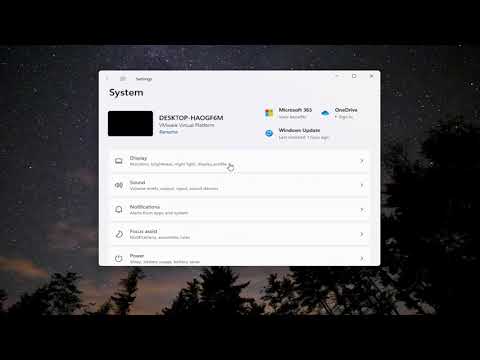
En este artículo les explicaré cómo desactivar el control adaptativo de brillo de contenido (CABC) en su computadora con Windows 11. Este proceso es muy sencillo, así que sin más preámbulos, ¡vamos a hacerlo!
Paso 1: Accede a la configuración
Abre el icono de búsqueda en tu computadora y escribe configuración. Debería aparecer la opción Configuración como el mejor resultado. Haz clic en ella para abrir la configuración.
Paso 2: Accede a la configuración de sistema
En el panel izquierdo de la configuración, selecciona el icono de las tres líneas horizontales y luego selecciona la opción Sistema.
Paso 3: Desactiva el control adaptativo de brillo de contenido
Bajo la sección Brillo y color, selecciona la opción Pantalla. Es posible que encuentres una opción para mejorar la duración de la batería optimizando el contenido mostrado en el brillo. Si la ves, desactiva esa opción.
Paso 4: Guarda los cambios
¡Eso es todo! Si deseas habilitar el control adaptativo de brillo de contenido en el futuro, puedes marcar esa opción nuevamente. Para guardar los cambios, simplemente haz clic en el botón de ajuste de brillo y marca o desmarca la casilla según tus preferencias.
Como puedes ver, el proceso es muy sencillo y no requiere de muchos pasos. Si sigues estos pasos, podrás desactivar fácilmente el control adaptativo de brillo de contenido en tu computadora con Windows 11. Espero que este artículo haya sido útil para ti y nos vemos en el próximo tutorial. ¡Hasta luego!
